Du möchtest dein Verständnis und deine Fähigkeiten in der Porträtretusche vertiefen? Diese detaillierte Anleitung bietet dir einen klaren Workflow, um Schritt für Schritt ein Porträt von der Raw-Entwicklung bis zur endgültigen Retusche zu bearbeiten. Egal, ob du Anfänger oder fortgeschrittener Nutzer bist, hier sind nützliche Techniken und wertvolle Tipps, die du direkt anwenden kannst.
Wichtigste Erkenntnisse
- Die Raw-Entwicklung ist entscheidend für die Bildqualität.
- Schritte wie das Anpassen der Farben, Kontraste und das Entfernen von störenden Elementen sind fundamental für eine gelungene Retusche.
- Vorsichtige Anpassungen helfen dabei, natürliche Ergebnisse zu erzielen, ohne dass das Bild unnatürlich wirkt.
Schritt-für-Schritt-Anleitung
Zuerst öffne die Raw-Datei, die du bearbeiten möchtest. Hierzu gehst du auf „Datei“ und wählst „In Camera Raw öffnen“. Suche die entsprechende Datei auf deinem Schreibtisch und öffne sie mit einem Doppelklick. Du bist jetzt im Camera Raw-Bereich und kannst deine ersten Korrekturen vornehmen.
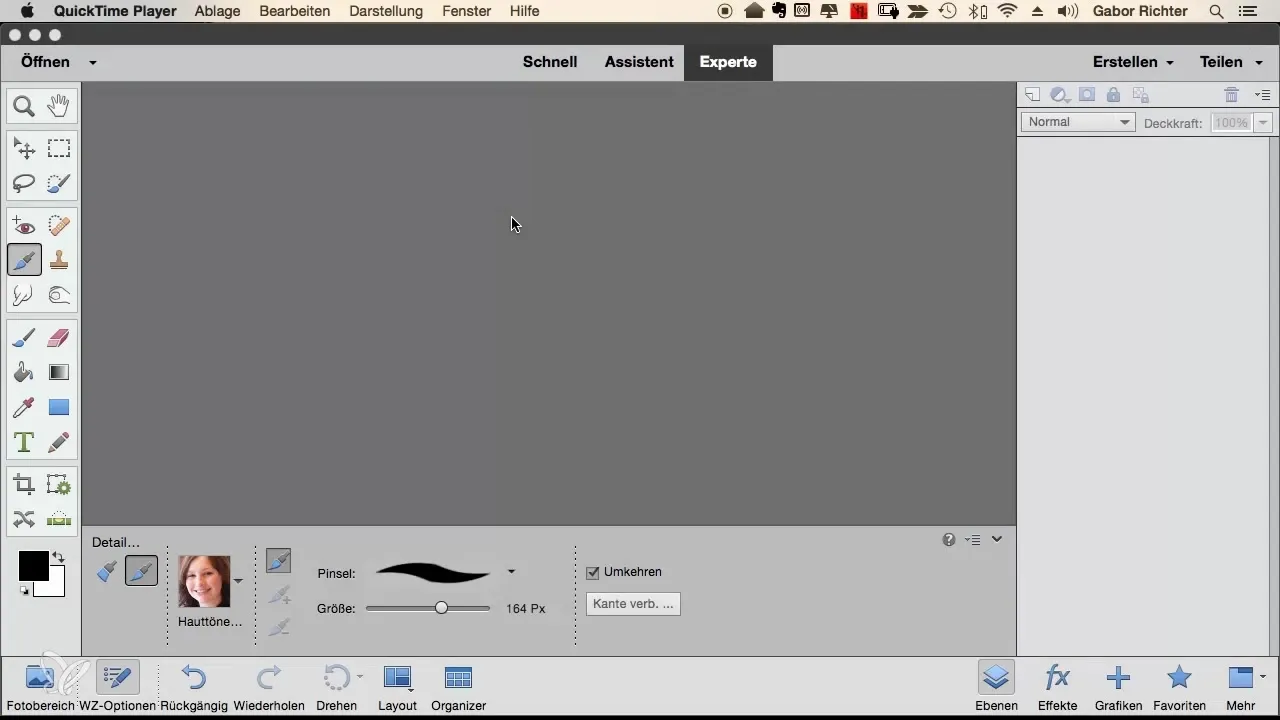
Als nächstes stelle sicher, dass die Grundeinstellungen auf „Standard“ gesetzt sind. Überprüfe die Farbtiefe und wähle „8 Bit Kanal“, um die Datei nicht unnötig groß zu machen. Beginne mit der Anpassung der Farbbalance, indem du die Farbtemperatur überprüfst und gegebenenfalls anpasst. Eine neutrale Farbtemperatur sorgt für realistischere Hauttöne.
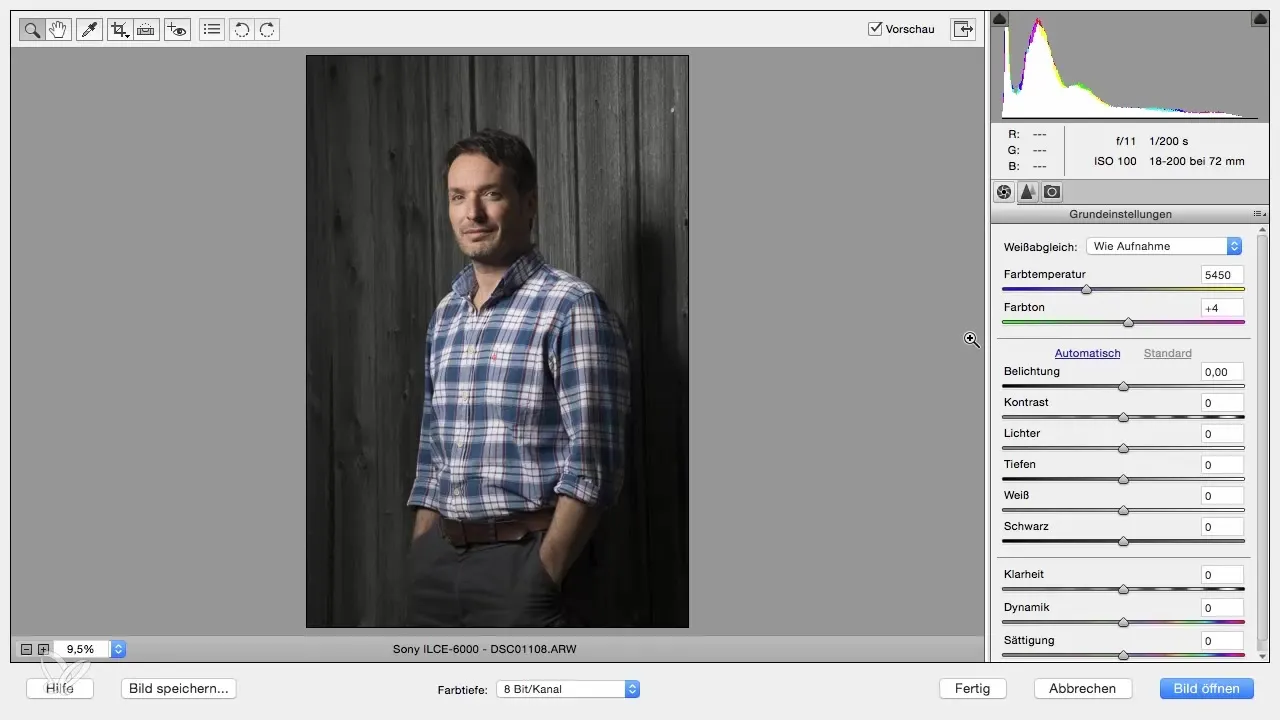
Jetzt ist es Zeit, die Belichtung zu prüfen. Kontrolliere das Bild und passe die Tiefen an, um mehr Details in dunklen Bereichen hervorzuholen. Dies geschieht durch eine leichte Verschiebung des Schiebereglers für die Tiefen nach rechts. Verfahre genauso mit den Lichtern, aber schiebe diesen Schieber minimal nach links, um die Struktur der Hauttöne zu erhalten.
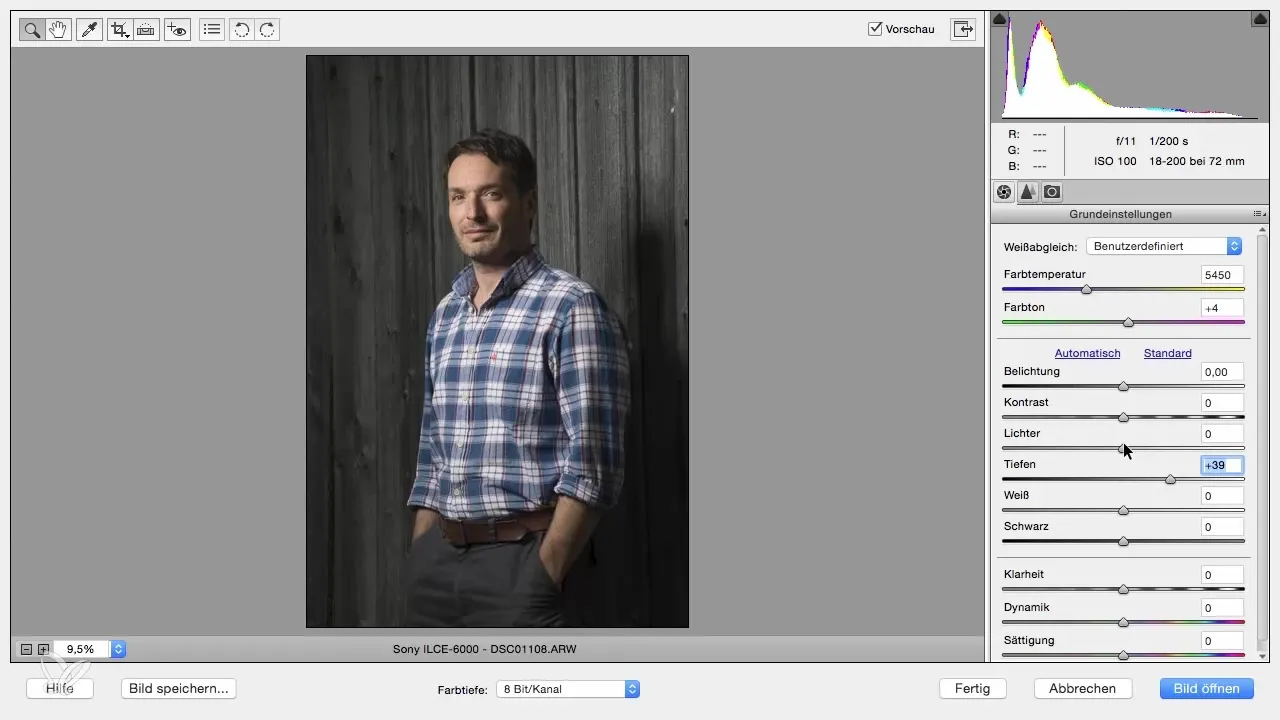
Um die Klarheit zu erhöhen, ziehe den entsprechenden Regler nach oben. Dies verstärkt die Konturen und sorgt besonders bei Männerporträts oft für ein ansprechenderes Ergebnis. Für ein optimales Bild kannst du die Dynamik anheben und die Sättigung leicht reduzieren. Idealerweise hast du jetzt einen ausgewogenen Look erzielt.
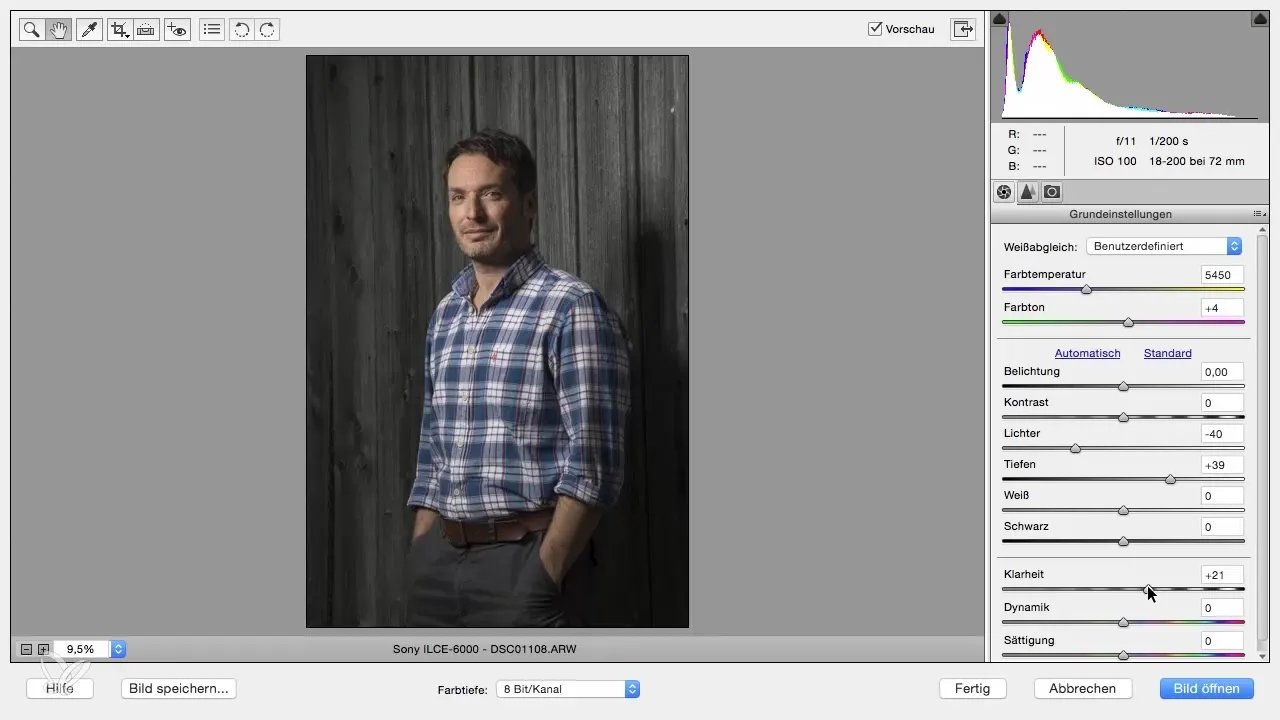
Im nächsten Schritt zoomst du in das Gesicht, um die Schärfe zu optimieren. Gehe zu den Eigenschaften für Detail und erhöhe die Schärfe auf etwa 80 bei einem Radius von 0,5. Überprüfe nochmals, ob das Bild eventuell begradigt werden muss, um Linien optimal auszurichten.
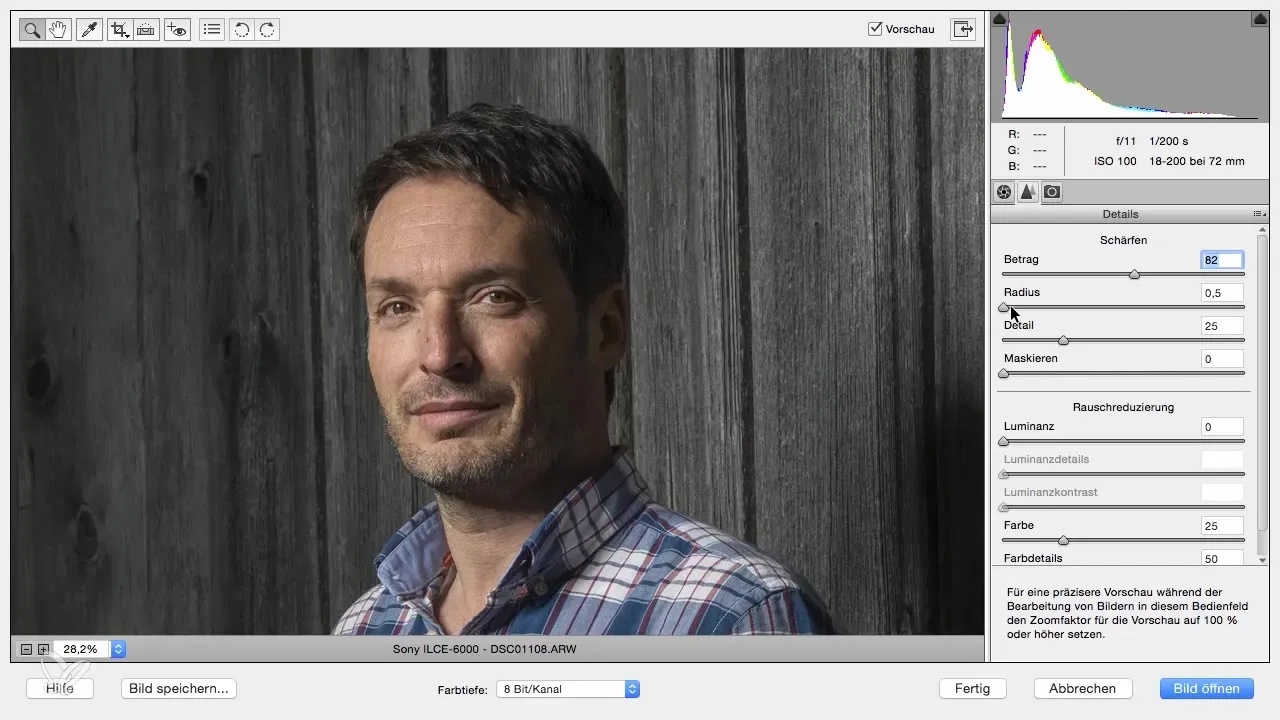
Nach diesen Anpassungen öffnest du das Bild in Photoshop Elements. Da das Originalbild geschützt ist, dupliziere die Ebene, indem du die Alt-Taste gedrückt hältst oder mit der rechten Maustaste darauf klickst und „Ebene duplizieren“ wählst. Benenne die obere Ebene „Bearbeitung“ und die untere „Original“. So hast du immer einen Rückgriff auf dein исходное Bild.
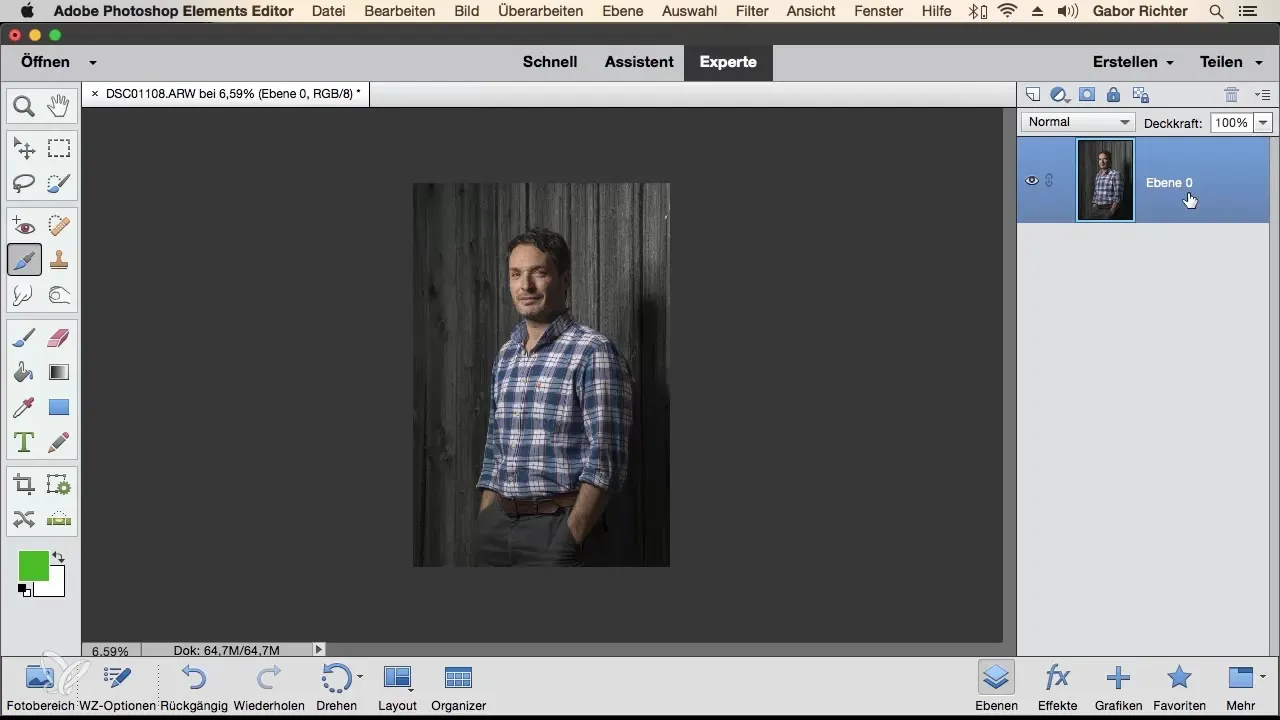
Jetzt startest du mit der Retusche. Wähle den Bereichsreparatur-Pinsel, um störende Merkmale zu entfernen. Stelle die Größe des Pinsels so ein, dass sie der der Makel im Gesicht entspricht und arbeite dann über die entsprechenden Stellen.
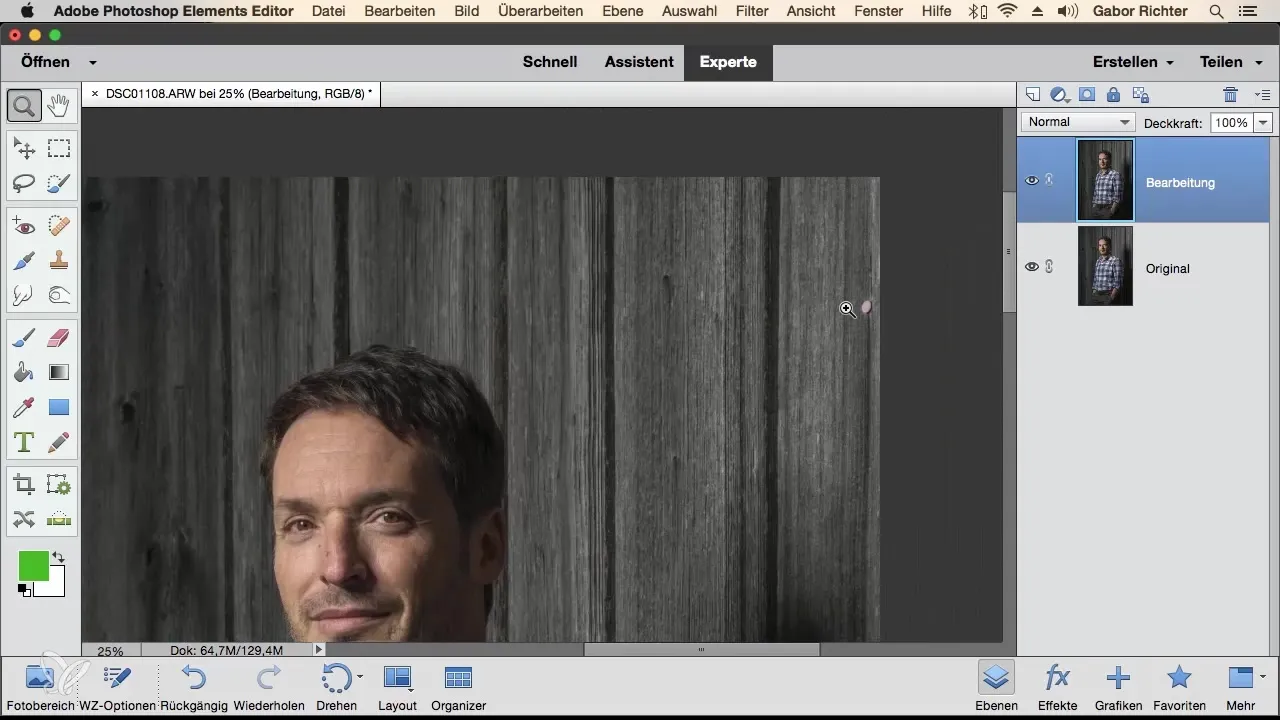
Um sicherzustellen, dass deine Retuschen nicht permanent sind, erstelle eine neue leere Ebene für deine Retuschen, die du „Retusche“ nennst. So wird es dir ermöglicht, die Änderungen kreativ und nicht destruktiv vorzunehmen.
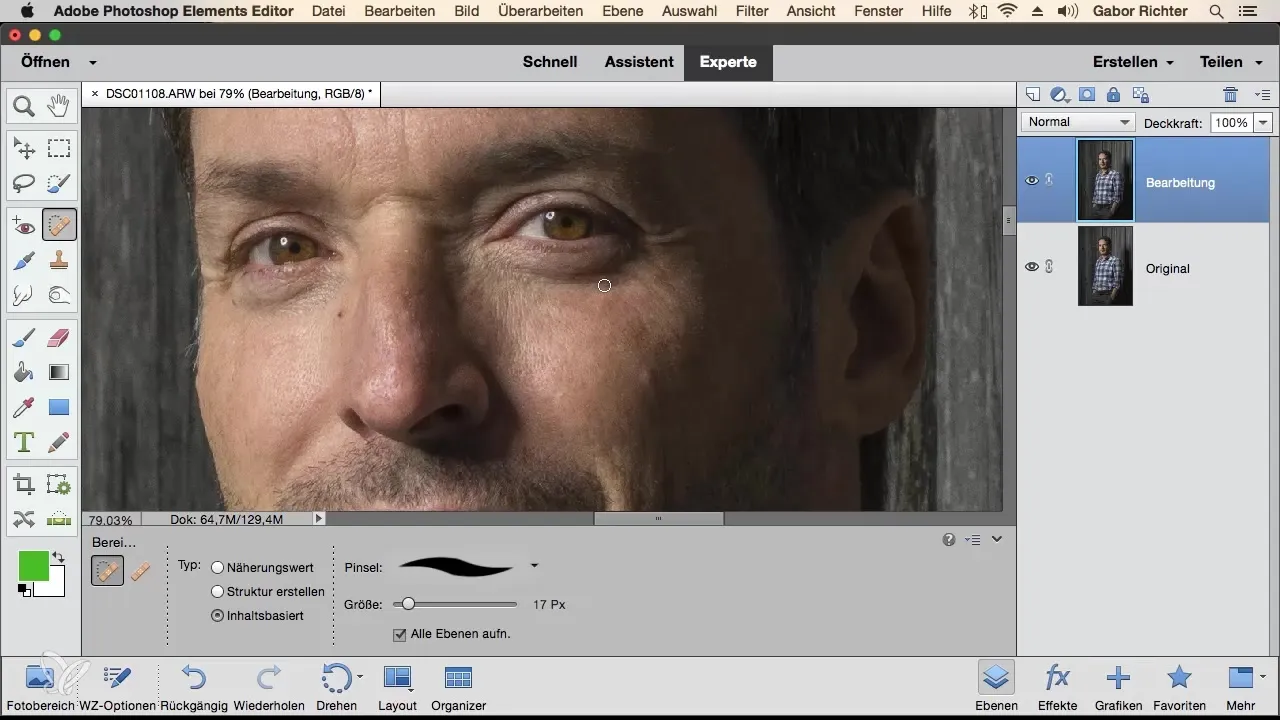
Nutze den Bereichsreparatur-Pinsel, um Hautunreinheiten und andere kleine Störfaktoren zu entfernen. Gehe auch auf störende Elemente im Hintergrund ein, um das Bild insgesamt ruhiger und harmonischer wirken zu lassen.
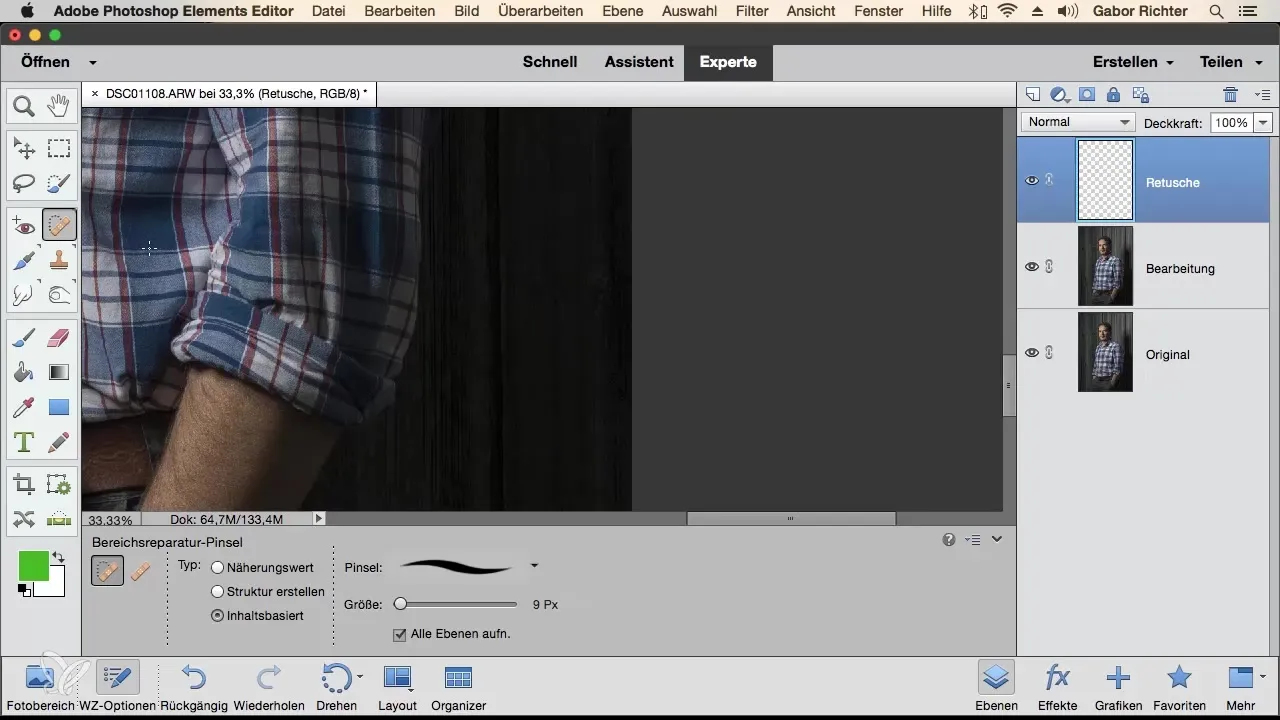
Jetzt geht es weiter mit den Augenbrauen und dem Bart. Hier kannst du mit dem Abwedler sanfte Aufhellungen vornehmen, um mehr Tiefe und Dimension in das Gesicht zu bringen. Achte darauf, nicht zu übertreiben, damit es natürlich bleibt.
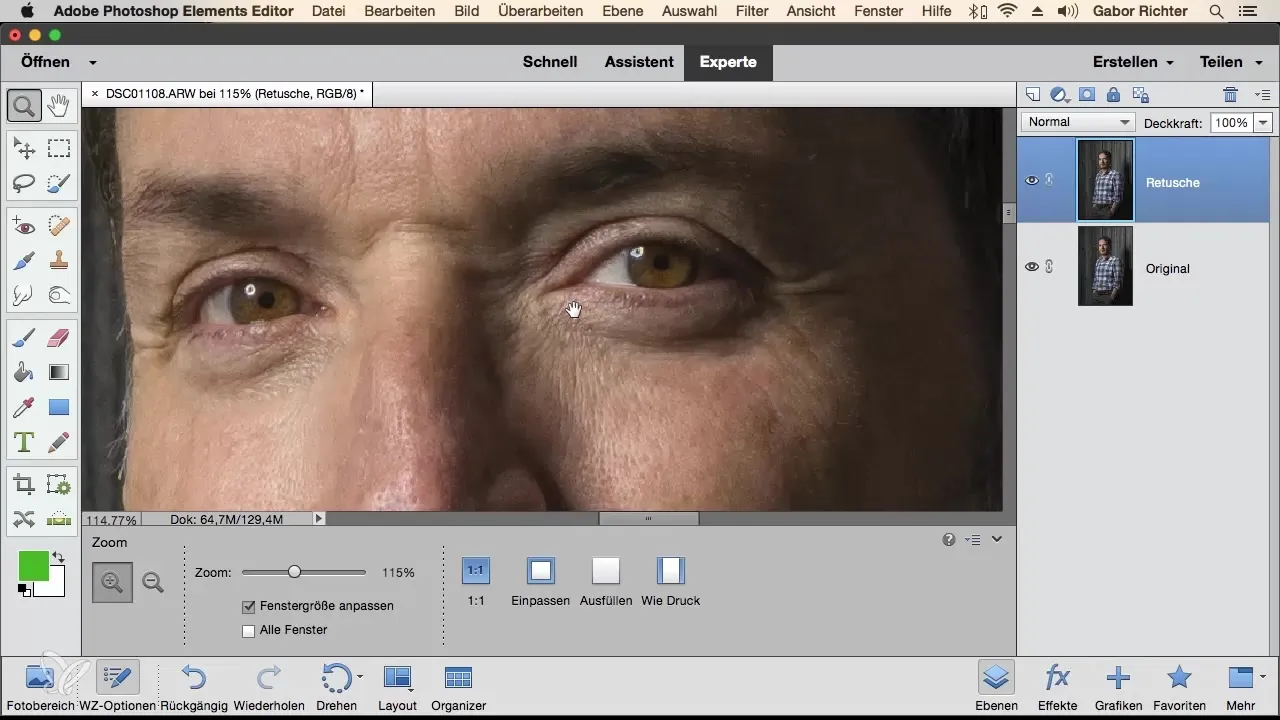
Sobald die Hauptretuschiervorgänge erledigt sind, erstelle eine Vignette, um den Fokus auf das Gesicht zu lenken. Wähle das Auswahlellipse-Werkzeug und ziehe die Ellipse über dein Motiv, um den Bereich weicher zu gestalten.
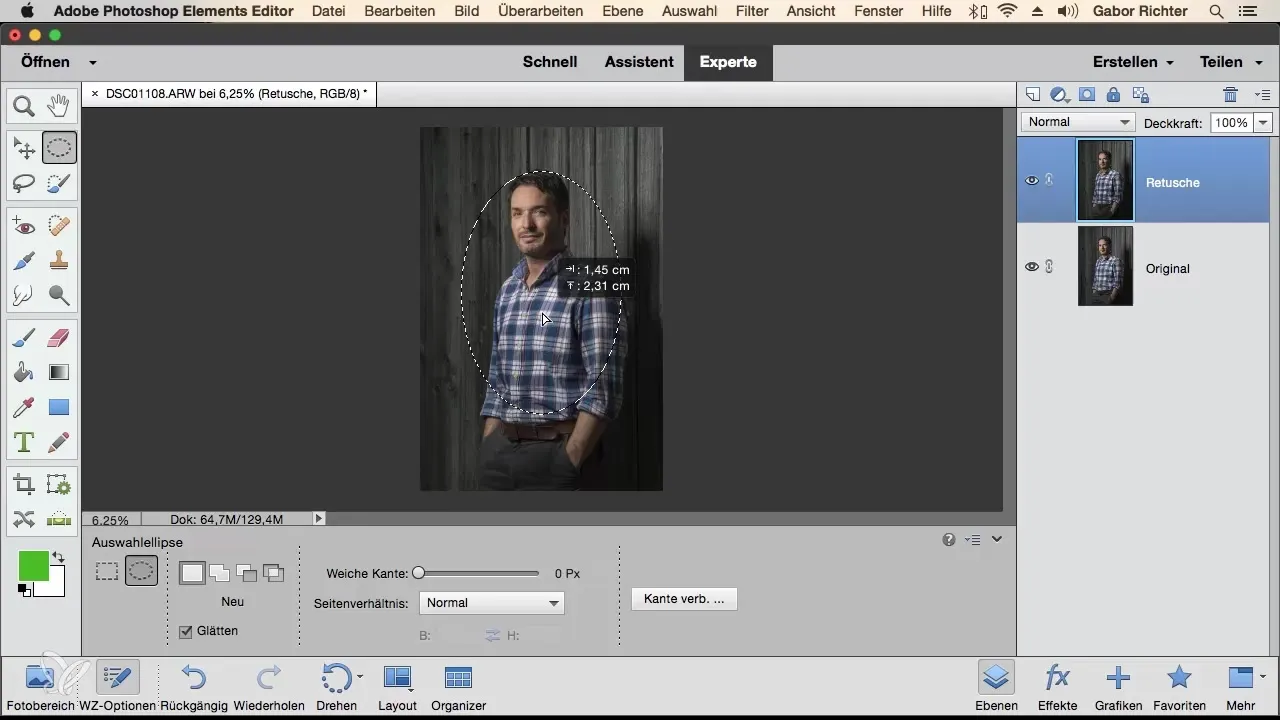
Um die Sättigung des Hemdes zu reduzieren, kannst du eine Auswahl mit dem Auswahlpinsel-Werkzeug erstellen und dann die Sättigung über eine Einstellungsebene anpassen.
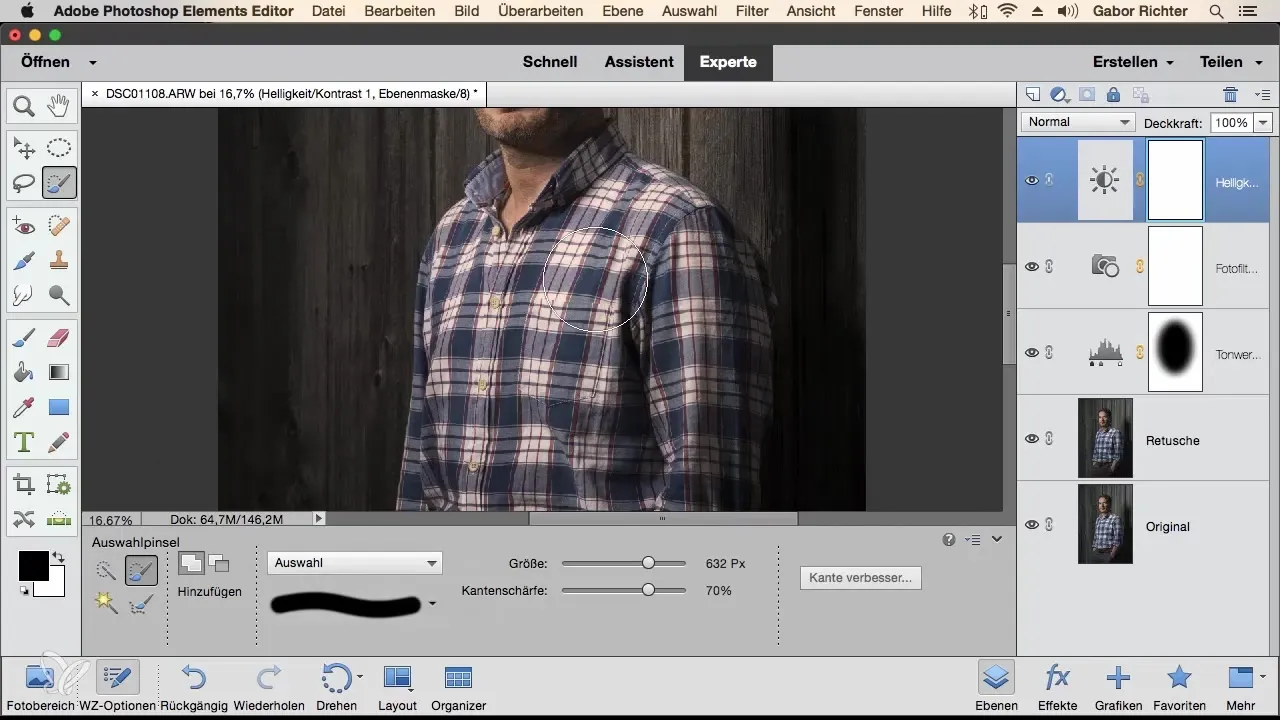
Das fertige Porträt solltest du nun noch einmal überprüfen. Vergleiche die vorherigen Ebenen mit den aktuellen Einstellungen, um sicherzustellen, dass deine Retusche harmonisch aussieht.
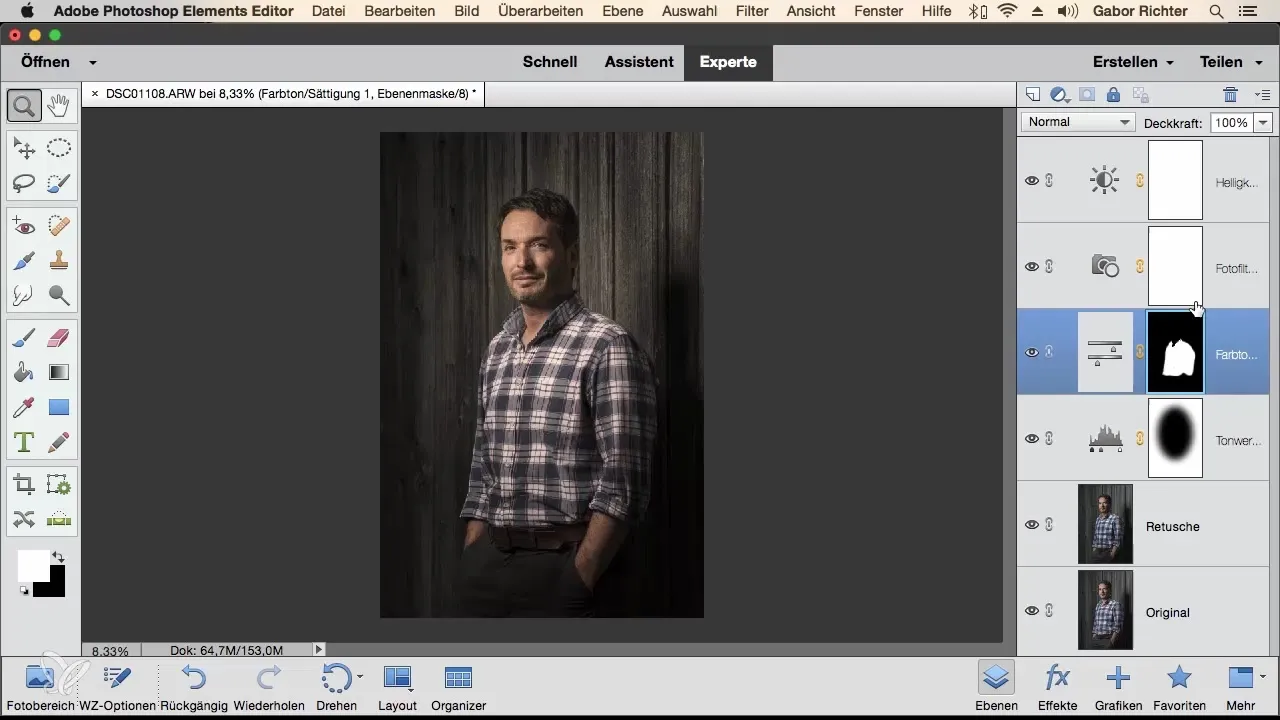
Zusammenfassung - Porträtretusche in Photoshop Elements: Workflow von A bis Z
Du hast nun gelernt, wie wichtig die Raw-Entwicklung ist, um eine gesunde Bildbasis zu schaffen, sowie die verschiedenen Schritte, die nötig sind, um ein Porträt von Grund auf zu retuschieren. Halte die Schritte und Techniken in deiner Praxis fest, und du wirst sicherlich beeindruckende Resultate erzielen.
Häufig gestellte Fragen
Wie öffne ich eine Raw-Datei in Photoshop Elements?Wähle „Datei“ und gehe auf „In Camera Raw öffnen“.
Wie kann ich die Schärfe in meinem Bild verbessern?Verwende den Detailreiter und erhöhe die Schärfe mit einem Betrag von 80.
Was ist der Vorteil des Bereichsreparaturpinsels?Er entfernt unerwünschte Merkmale, indem er intelligente Füllungen aus umliegenden Bereichen anwendet.
Wie erstelle ich eine Vignette in Photoshop Elements?Nutze das Auswahlellipse-Werkzeug, ziehe eine Ellipse auf und passe die Helligkeit mit einer Tonwertkorrektur an.
Kann ich meine Arbeit rückgängig machen?Ja, mit Command + Z kannst du jeden Schritt rückgängig machen.


